カラオケ版を作成する
INDEX
曲からボーカルを消去する
-
曲を取り込みます。
-
[スペシャル]メニューから[ボーカルキャンセル]を選択します。

-
[ボーカルキャンセル]で[OK]をクリックします。
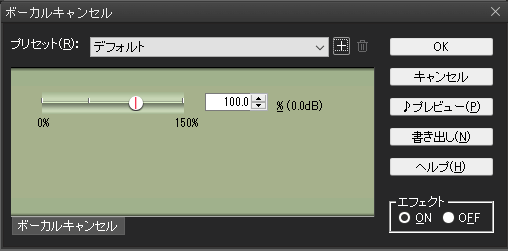
※ボーカルキャンセル後の音量を変更したい場合は、ダイアログボックスで出力レベルを設定します。特に音量を変更しない場合は、 100%のままで設定します。
Note
[書き出し]をクリックすることで、エフェクト処理をしたサウンドデータを、新規ウィンドウに書き出しすることもできます。元のサウンドを残したままにしたい場合は、[書き出し]をクリックします。
Note
ツールバーの[エフェクトランチャー]ボタンをクリックすることで[エフェクトランチャー]ダイアログボックスを表示することができます。

[エフェクトランチャー]ダイアログボックスより[ボーカルキャンセル]他、各種エフェクトの設定ダイアログボックスを表示することが可能です。
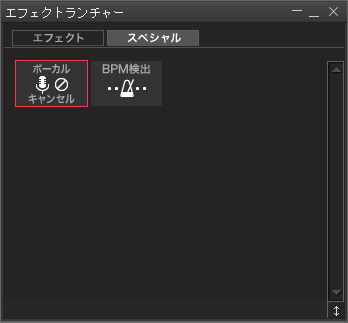
曲のキー(音程)を変更する
-
曲からボーカルを消去します。
-
[エフェクト]メニューから[ピッチシフト]を選択します。
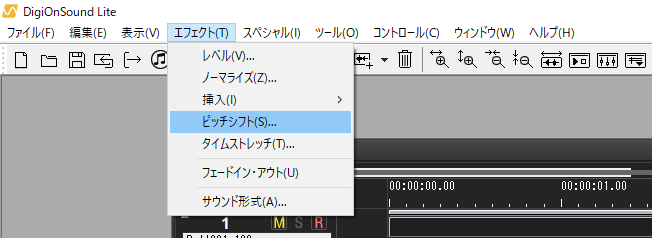
-
[ピッチシフト]ダイアログボックスで原音(鍵盤中央のド)に対する音程変化の度合いを設定し、[OK]をクリックします。
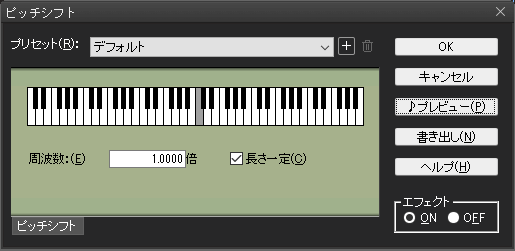
※音の高さによっては、ひずみが生じる場合がありますので、プレビューで確認することをおすすめします。
Note
[長さ一定]のチェックをオフにすると、音の長さ(再生スピード)とピッチが反比例します。ピッチを高くするとサウンドの長さは短くなり、ピッチを低くするとサウンドの長さは長くなります。
曲のテンポ(再生スピード)を変更する
-
曲からボーカルを消去します。
-
[エフェクト]メニューから[タイムストレッチ]を選択します。
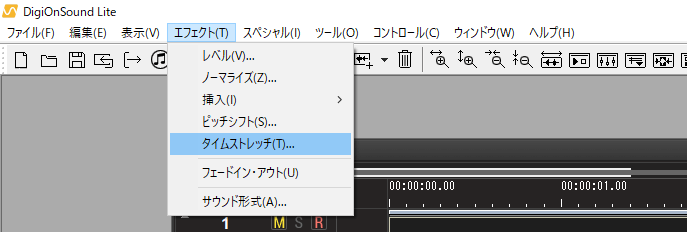
-
[タイムストレッチ]ダイアログボックスの[タイムストレッチ - 音楽用]タブを開きます。
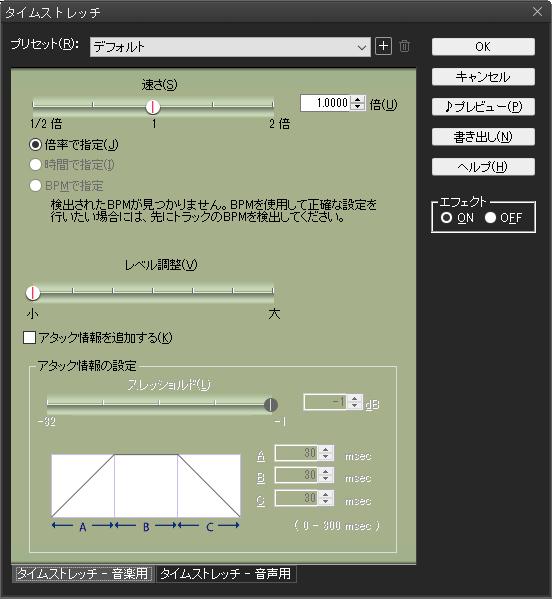
-
速さを設定し、[OK]をクリックします。
Note
速さ
- 倍率で指定
- 再生スピード(音の伸縮)を倍率で設定します。[1]が等倍速で、[1]以上だとスピード再生、[1]以下ではスロー再生となります。1/2倍速~2倍速まで設定することができます。
- 時間で指定
- 再生スピードを、ストレッチ後の秒数で指定します。タイムストレッチの実行を行う場合に、サウンドデータをマウスで選択したときのみ利用可能です。
- BPMで指定
- 再生スピードを、トラックのBPMで指定します。トラックにBPMが設定されていない場合、この設定値は使用できません。また、複数のトラックが選択されている場合、トラックに設定されたBPMが一致しないときにはこの設定値は使用できません。
レベル調整
タイムストレッチの実行時に音の大きさを調整することができます。
アタック情報を追加する
チェックボックスにチェックを入れると、[アタック情報の設定]が有効となります。
アタック情報を有効にすると、ドラムパターンなどはハッキリと際立って再生されますが、サウンドファイルの内容によって、アタック情報を有効にすることで音が歪んでしまう場合があります。
※[アタック情報の設定]には専門的な知識が必要となりますので、プリセットを活用してください。
